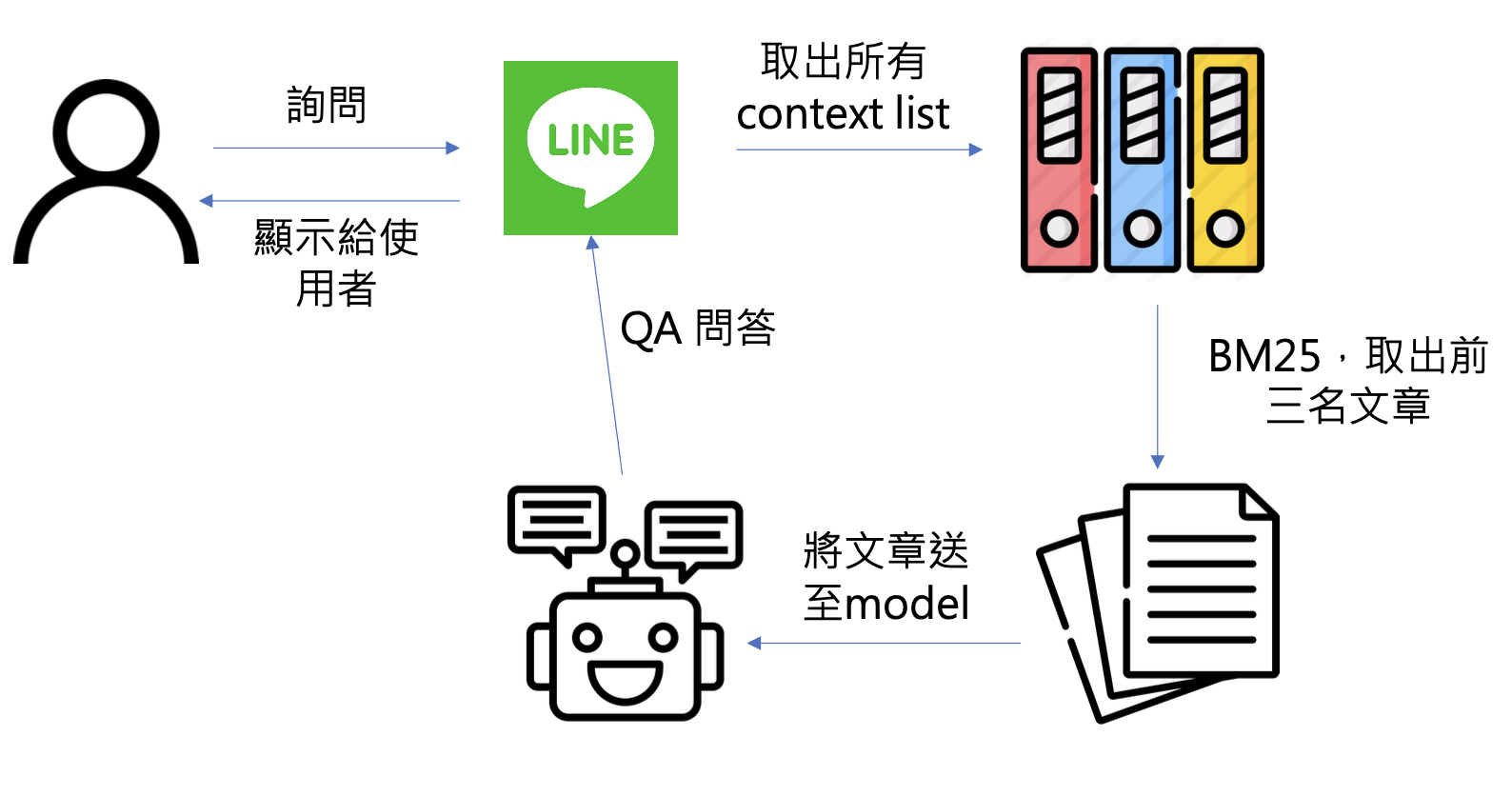ai-bert-question-answer
Bert 問答任務
檔案階層
ai-bert-question-answer
│ README.md
|
└───data_export
│ │ split_data.py
│ │ jimmy_train.xlsx
| | hcp_train.json
| | hcp_test.json
│
└───training
| │ useHPVModel_0922.ipynb
|
└───chatbot
│ context_list.py
│ demo.py
| dict.txt.big
| lineBot.py
│ preprocess.py
│ requirements.txt
| stopword.txt
| Dockerfile
└───model
│ jimmy_QA_config_file.bin
│ jimmy_QA_model.bin
| vocab.txt
目錄介紹
data_export
- 使用方式:
>> python split_data.py --help
usage: split_data.py [-h] --path PATH [--prefix PREFIX] [--test_size TEST_SIZE]
Devide data into train data and test data
optional arguments:
-h, --help show this help message and exit
--path PATH The path of xlsx data
--prefix PREFIX Prefix string in train data name and test data name
--test_size TEST_SIZE
This parameter is same as sklearn's parameter. Its type should be float so far
- split_data.py主要將 xlsx 分為 train data 與 test data,參數 '--path' 輸入xlsx的路徑,'--prefix' 為json檔的前綴詞,預設為'hcp','test_size'輸入train與test的比例,為浮點數
training
- useHPVModel_0922.ipynb 尚未整理,需與'讀取data'那段改成由
./data_export/split_data.py輸出的train data 與 test data的json file - 可與 'train' 那段可自行修改 model 名字
chatbot
>> cd your_path/ai-bert-question-answer/chatbot
>> python lineBot.py
- 如何用串接line
- 先於此網址 將model目錄載下來後放置於chatbot目錄下,並改名為'model'
- Step1. 於Line developers建立一個message api channel
- Step2. 下載 ngrok,於terminal 執行,將https那段url複製:
>> your_path/ngrok http 8080- Step3. 將 Step2 的 url 貼上 webhook url
- Step4. 掃 QR code 可以開始聊天
TODO
- 部署至gcp
- training/useHPVModel_0922.ipynb 整理成py檔
- chatbot
README.md補充